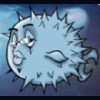Alle Beiträge von Tiro
-
Wie klont ihr Systeme und stellt sie wieder her?
Für das MDT benötigst Du keinen SCCM (wie ich schon in meinem ersten Posting versucht habe darzulegen). Man kann das MDT in den SCCM integrieren. Und IMHO ist das MDT genau was Du benötigst. Es gibt auch ein Buch in deutscher Sprache, welches einen Schritt für Schritt erklärt, wie Du sauber ein MDT hochziehst. Oder du suchst Dir alle Quellen im Internet zusammen. Die guten sind allerdings alle auf Englisch.
-
Wie klont ihr Systeme und stellt sie wieder her?
Warum einen Trabbi fahren, wenn man für etwas mehr Aufwand eine C-Klasse fahren kann? Re-Imaging, Replace-Installationen, individuelle Software je nach Rechner und und und. Alles mit wenigen Mausklicks. Wer mehr Aufwand betreibt hat sogar Zero Touch Installationen. Die WDS-Komponente ist dann nur für PXE.
-
Wie klont ihr Systeme und stellt sie wieder her?
Da wir seit über 10 Jahren keine Software-Verteilung (wie SCCM, Baramundi, Empirum etc.) anschaffen, habe ich vor ca. 2 Jahren "die Nerven verloren" und das kostenlose Microsoft Deployment Toolkit installiert. Zuerst haben es meine Client-Kollegen mit fadenscheinigen Argumenten durch die Bank weg abgelehnt, aber mittlerweile können sie nicht mehr ohne. ;-)
-
Neue Forensoftware - Fragen und Feedback
No Script
-
Neue Forensoftware - Fragen und Feedback
Hat sich erledigt. Sollte das veraltete Addon gewesen sein.
-
Neue Forensoftware - Fragen und Feedback
Ich kann mit dem Firefox (41.0.1) nicht mehr antworten. Ich sehe nur die "Anzuhängenden Dateien hierher ziehen.. Anmelden geht auch wieder nur mit "Anmelden, dann den Favoriten erneut klicken". Mit dem IE 11 geht alles.
-
Neue Forensoftware - Fragen und Feedback
Ich bekomme bei der Anmeldung am Forum immer die Mitteilung Benutzername und Passwort seien erforderlich. Beides stimmt. Klicke ich dann meinen Bookmark, bin ich angemeldet. Firefox 40 und Skripte sind für die Seite erlaubt.
-
Suche Gasgrill
Deswegen gibt es auch für den Gasgrill eine "Smokebox" und diverse Holzsorten-Chips dazu.
-
Fehler bei der Installation eines Domänencontrollers Win Server 2012 R2
Ist das Schema schon erweitert? Hast Du die notwendigen Berechtigungen?
-
Was würdet ihr mit 31 Millionen Euro machen?
Ich würde mir endlich eine Drei-Tasten-Maus und ein Mousepad meiner Wahl kaufen!
-
Geschenke für die Freundin ;-)
Also ich habe folgende "Lektion" gelernt: 1) wehe es nichts Persönliches, dann nimm gleich den Strick 2) muß nicht viel kosten, da siehe 1) 3) WICHTIGST: keine Haushaltgeräte (nicht einmal die super-hyper-fünffach-Espresso-Maschine von xxxx für Bazillionen Ocken, auch wenn sie für Espresso/ Cappuccino morden würde) !!!! Grüße